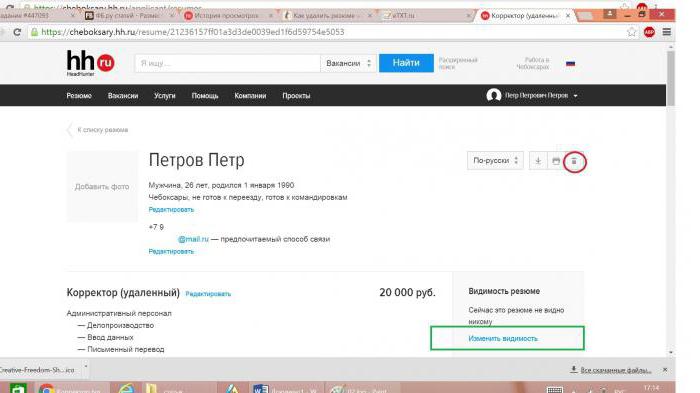함께 많은 시간을 보내는 사람들컴퓨터에서 다음과 같은 문제에 직면 할 수 있습니다. 한 번 다운로드 한 응용 프로그램은 쓸모 없게되었으므로 제거해야합니다. 그러나 불행히도 이것이 항상 쉬운 것은 아닙니다.

이 기사에서는 제거하는 방법에 대해 설명합니다."미디어 가져 오기". 물론이 프로그램은 제거하기 어려운 프로그램은 아니지만 여전히 많은 사람들이이 과정에서 어려움을 겪고 있습니다. 다행히 Windows 운영 체제는 프로그램을 제거하는 다양한 방법을 제공합니다. 이 기사는 세 가지를 분석 할 것이며, 동시에 유사하고 동시에 서로 근본적으로 다릅니다.
프로그램의 루트 폴더를 여는 방법
"Media Get"제거 방법에 대해 이야기하기 전에이 프로그램의 루트 폴더를 여는 방법을 언급 할 필요가 있습니다. 이 기사에 제시된 첫 번째 방법은 파일에 대한 액세스가 필요하고 많은 사람들이 파일에 액세스하는 방법을 모르기 때문에 필요합니다.
따라서 Windows에서 Media Get은 일반적으로 C 드라이브에 설치되지만 다른 디렉토리를 지정하지 않은 경우에 해당됩니다. 이 폴더에 액세스하는 모든 방법을 고려해 보겠습니다.
바로 가기 및 "시작"메뉴를 통해 열기
가장 간단한 것부터 시작하겠습니다. 바로 가기를 통해 열기프로그램들. 이 방법은 MediaGet뿐만 아니라 다른 모든 프로그램에도 적합합니다. 설치 후에도 바로 가기가 바탕 화면에 남아 있으면 해당 바로 가기가 속한 응용 프로그램의 디렉터리로 쉽게 이동할 수 있습니다. 이렇게하려면 다음을 수행해야합니다.
- 프로그램 바로 가기를 마우스 오른쪽 버튼으로 클릭합니다.
- 메뉴에서 "파일 위치"를 선택합니다.
그 후 필요한 폴더, 즉 루트가 즉시 열립니다.
그러나 설치 후프로그램에서 바로 가기가 바탕 화면에 없습니다 (설치 중에 해당 상자를 선택하지 않았거나 단순히 삭제했습니다). 그런 다음 "시작"메뉴를 사용하여 응용 프로그램 디렉토리로 이동할 수 있습니다. 이렇게하려면 다음이 필요합니다.
- 시작 메뉴를 엽니 다.
- "모든 프로그램"을 선택합니다.
- 목록에서 MediaGet을 찾습니다.
- 그것을 마우스 오른쪽 버튼으로 클릭하십시오.
- "파일 위치"를 선택합니다.
그게 전부입니다. 위에서 언급했듯이 이것이 가장프로그램의 루트 폴더를 찾는 쉬운 방법입니다. 하지만 원하는 항목이 바탕 화면이나 시작 메뉴에 없으면 어떻게 될까요? 서둘러 절망하지 마십시오. MediaGet 디렉터리는 다른 방법으로 찾을 수 있습니다.
숨겨진 폴더를 통해 열기
프로그램을 설치하는 동안조정하지 않은 경우 프로그램이 C 드라이브에 설치되었습니다. 이제 MediaGet 2가 어디로 갔는지, 어떻게 가는지 정확히 알 수 있습니다. 그러나 그 전에 작은 발언을 할 가치가 있습니다. 사실 새 어셈블리의 "Media Get"버전은 숨겨진 폴더에 약간 다른 방식으로 설치됩니다. 프로그램의 루트 폴더로 이동하려면이 숨겨진 폴더를 열어야합니다. 그러나 불필요한 조작을 수행하지 않으려면 먼저 C 드라이브에있는 Program Files에서 MediaGet 2를 찾으십시오. 찾을 수없는 경우 다음을 수행하십시오.
- 제어판에 로그인하십시오. 이렇게하려면 "시작"메뉴를 열고 사이드 바에서 같은 이름의 비문을 클릭하십시오.
- 열리는 창에서 "폴더 옵션"항목을 찾아 거기에 입력하십시오.
- 다른 창이 나타납니다. 여기에서 즉시 "보기"탭으로 이동해야합니다.
- 고급 옵션 영역의 목록에서 숨겨진 파일 및 폴더를 찾습니다. "숨김 파일, 폴더 및 드라이브 표시"옆의 확인란을 선택합니다.
- "적용"을 클릭하고 모든 창을 닫습니다.
프로그램이 설치된 바로 그 폴더가 보이도록 방금 완료했습니다. 이제 파일에 액세스 할 수 있습니다. 이렇게하려면 다음이 필요합니다.
- "탐색기"를 입력합니다. 즉, 바로 가기 "내 컴퓨터"를 엽니 다.
- "로컬 디스크 (C :)"로 이동합니다.
- 그런 다음 "사용자"폴더를 엽니 다.
- Windows 등록시 지정한 이름의 폴더를 선택하십시오.
- 이제 AppData 폴더를 찾아서 엽니 다. 이 순간까지 보이지 않는 것은 그녀였습니다. 이것은 그녀의 투명성에 의해 입증되었습니다.
- 그 안에 로컬 폴더를 엽니 다.
이제 당신은 당신이 있어야 할 곳입니다. MediaGet 2 폴더로 이동하면됩니다. 이것은 프로그램의 가장 루트 폴더입니다.
제거 프로그램을 통한 제거
이제 Media Get을 제거하는 방법을 알아 보겠습니다.설치 제거 프로그램을 사용하는 것은 프로그램의 루트 폴더를 찾는 방법과 정확히 같으며 위치를 이미 알고 있으므로 쉽게 사용할 수 있습니다.
루트 폴더에서 파일을 찾아야합니다.이름이 mediaget-uninstaller입니다. 프로그램을 제거하는 데 도움이되는 파일입니다. 열면 즉시 "MediaGet을 제거 하시겠습니까?"라는 메시지가 표시됩니다. "예"버튼을 클릭하면 프로그램과 모든 구성 요소가 하드 디스크에서 영원히 사라지고 그렇지 않으면 작업이 취소됩니다.

이것은 Media Get을 제거하는 첫 번째 방법입니다.컴퓨터이지만 마지막과는 거리가 멀다. 프로그램의 루트 폴더를 찾을 위치를 안다면 매우 간단합니다.하지만 최선을 다해 그것을 찾으려고했지만 성공하지 못했다면 두 번째 방법은 당신을위한 것입니다.
"프로그램 및 기능"을 통한 제거
이제 표준 Windows 도구를 사용하여 Media Get을 제거하는 방법에 대해 이야기하겠습니다. 이 방법을 사용하여 다른 프로그램을 제거 할 수도 있습니다.
처음에는 "프로그램 및 기능"으로 이동해야합니다. 이렇게하려면 다음을 수행해야합니다.
- "제어판"으로 이동합니다.
- 목록에서 "프로그램 및 기능"을 찾아서 엽니 다.
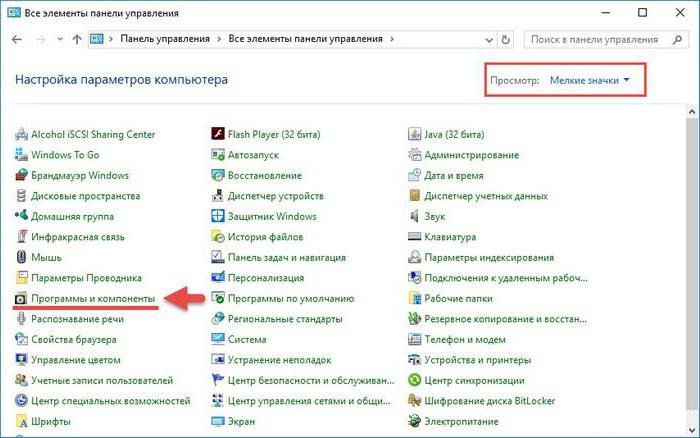
여기서는 모든 것이 아주 간단하지만 갑자기 그렇지 않으면이 방법으로이 유틸리티를 찾은 다음 탐색기의 주소 표시 줄에 "제어판 제어판의 모든 요소 프로그램 및 구성 요소"표현식을 입력 할 수 있습니다.
프로그램 및 구성 요소에서 필요한 응용 프로그램의 이름을 찾아 패널 상단의 "삭제"를 클릭합니다. 그런 다음 결정에 동의하면 프로그램이 완전히 사라집니다.
Unistaller를 통한 제거
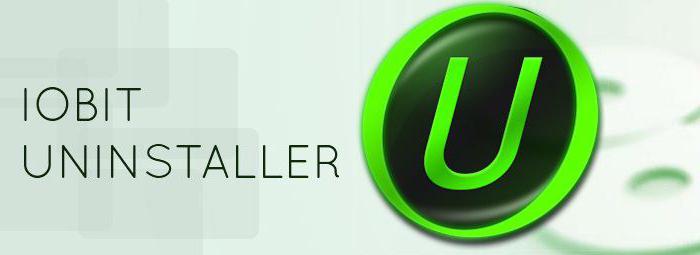
이제 마지막에 대해 말할 시간입니다컴퓨터에서 Media Get을 제거하는 방법. "프로그램 및 구성 요소"에 MediaGet이없는 경우 적용되지만 컴퓨터에 있는지 확인합니다.
Unistaller 프로그램은 다음에서 다운로드해야합니다.iObit에 의해. 설치하고 열면 프로그램 및 구성 요소와 유사한 내용이 표시됩니다. 이것이 바로 그것입니다. 프로그램 목록이 있으며 그 중 하나를 제거하려면 해당 프로그램을 선택하고 "제거"버튼을 클릭해야합니다.

여기서 질문이 발생할 수 있습니다.이 방법은 이전 방법과 다릅니다. 일반적으로 아무것도 없지만 MediaGet이 "프로그램 및 구성 요소"에 표시되지 않을 수도 있지만이 프로그램은 어떤 경우에도이를 감지합니다.